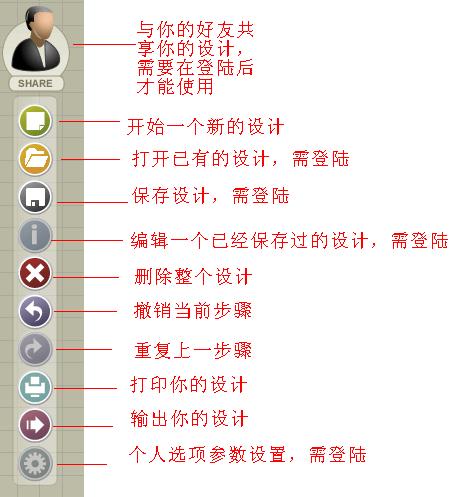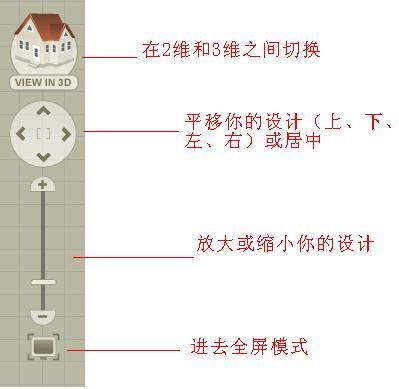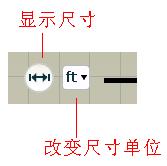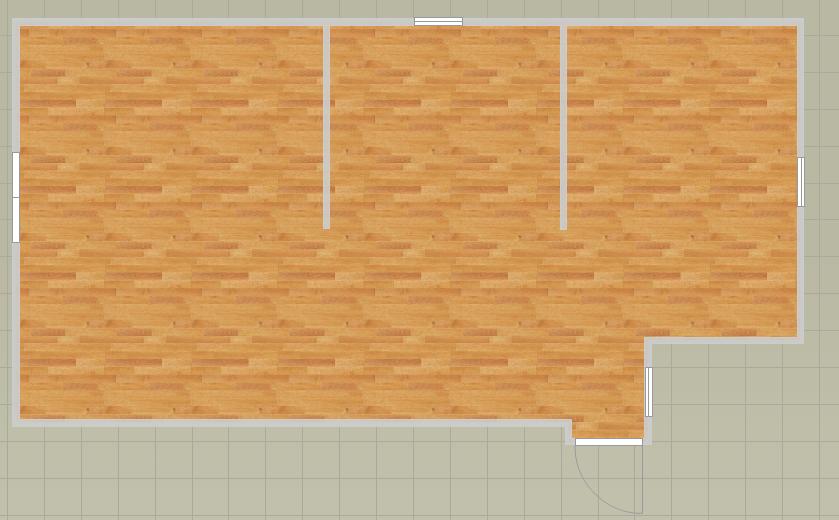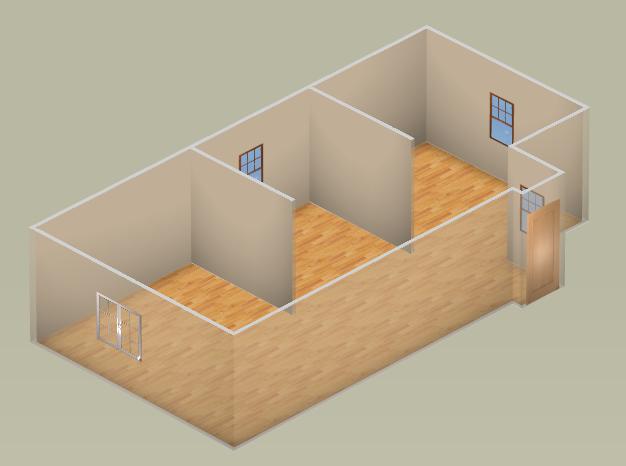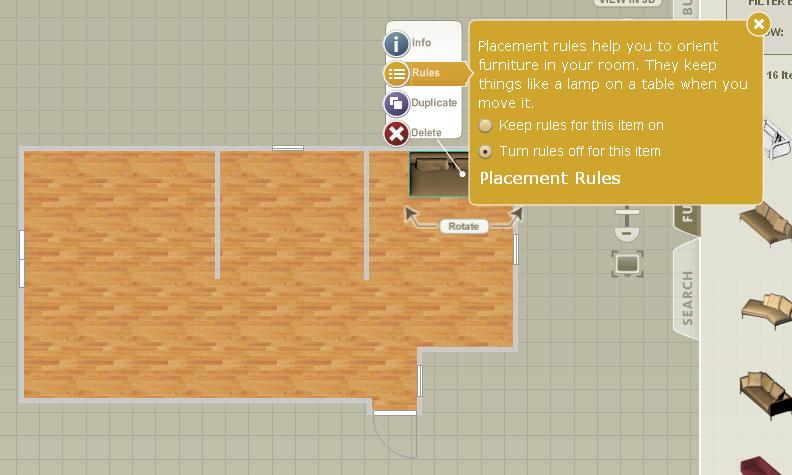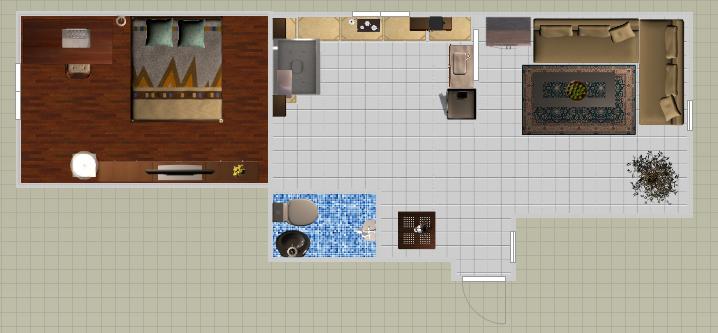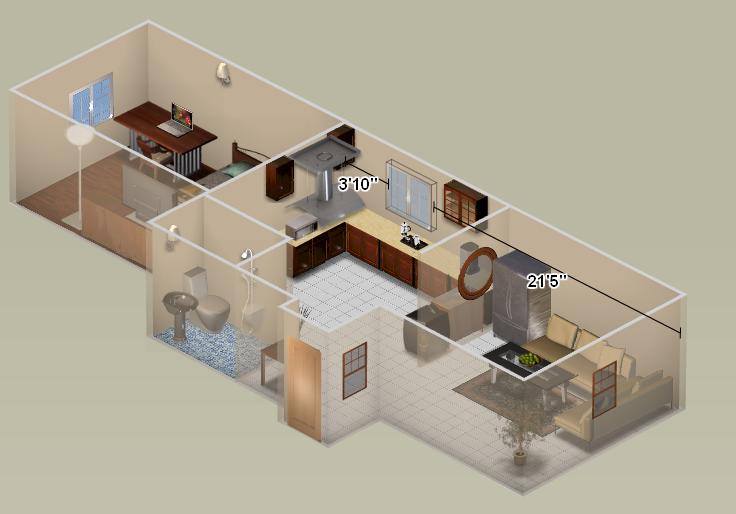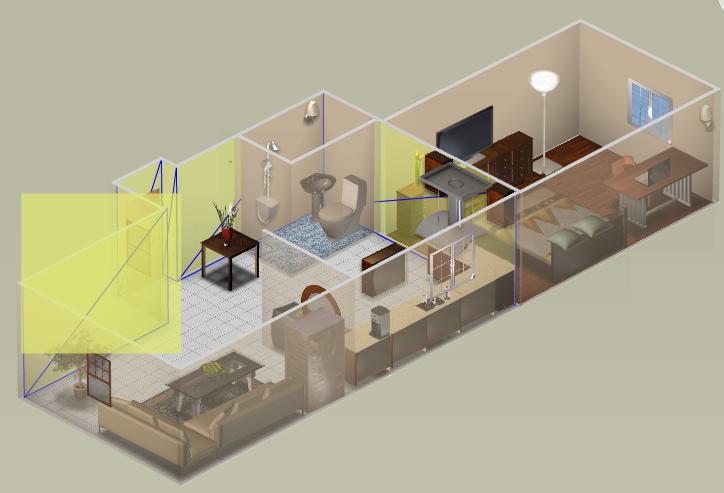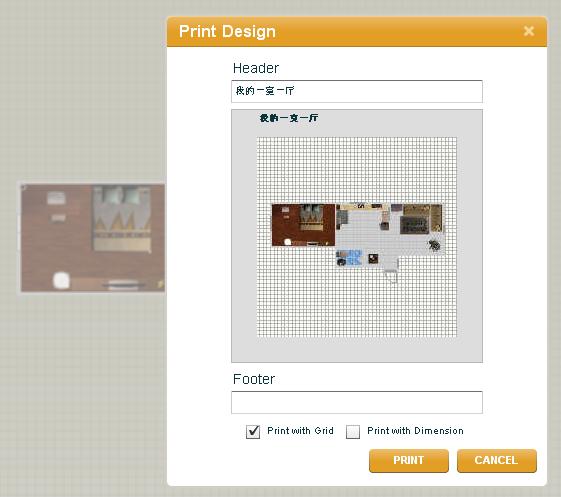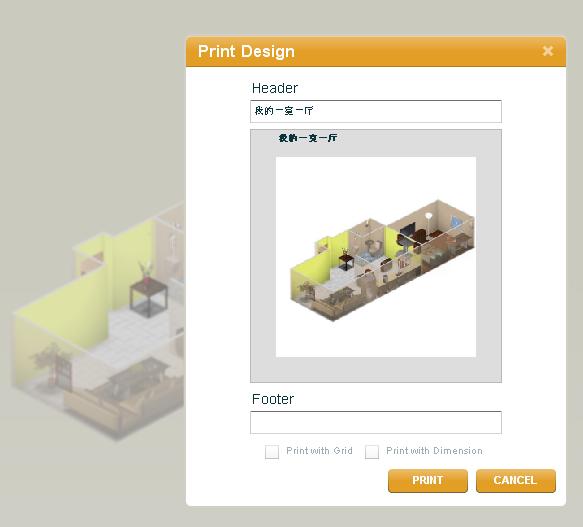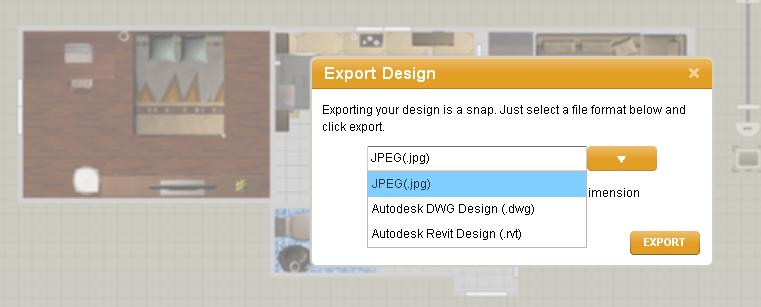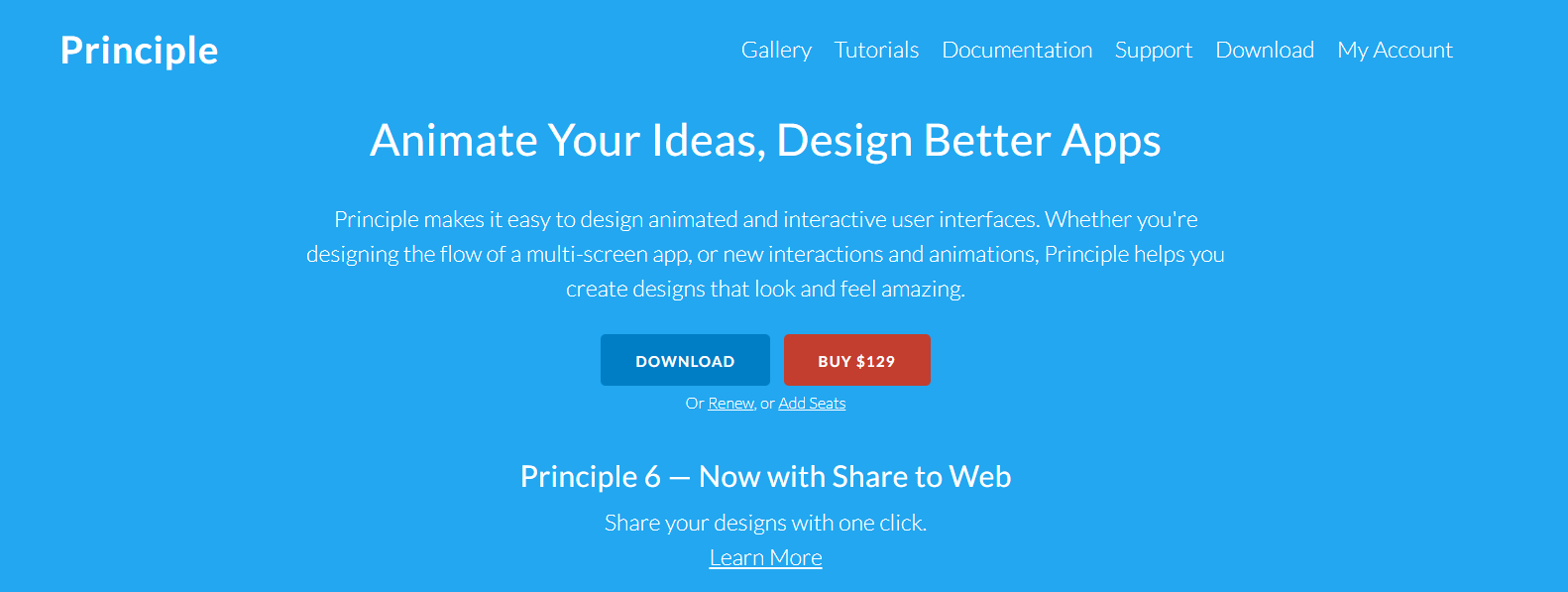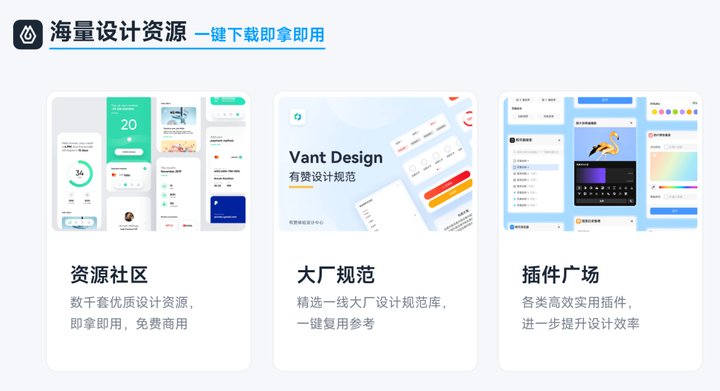前段时间,国际软件巨头Autodesk公司发布了一款免费的在线版家庭设计装潢软件-Dragonfly。使用它你可以从一个空的房间开始,根据自己房屋的结构通过拖拽墙壁、窗户等元素创建出房屋的基本架构,也可以从一个配有家具的房间或者直接从设计画廊中选择已有案例作为开始进行设计。然后选择诸如地板,家居、灯饰等物品放置到自己喜欢的位置来创建出装饰后的房间效果。这些效果不光是2维的,Dragonfly还能够展现三维的效果。
前两天,Dragonfly推出了第二版,相对于第一个版本,二版不仅在操作界面上有了很大的改变,使用户有焕然一新的感觉,在设计功能上更是有了很大的提高。如果你还没从使用过Dragonfly,就让我来一步一步带你体验它那强大的设计功能。
打开http://dragonfly.autodesk.com, 首先进入眼帘是home page,也就是主页面,在主页面中你可以点击“OPEN MY DESIGNS”直接打开你已经保存过的设计,当然前提是你已经通过右上角的“Sign In”按钮进行登陆。如果你还不是会员,赶紧通过“Join Now”加入吧。由于该版本还正处于测试阶段,所以如果你有好的建议或意见可以通过“Feedback”链接返回给Dragonfly的开发者们。
好了,让我们正式开始设计吧。切换上面的tab到“DESIGNER”页,这时你就会看到一个很简洁优雅的设计页面,如果你没有看见任何显示,可以稍等片刻让浏览器把网页内容下载完全。最左边是设计工具栏,各按钮的功能所下所示:
右边是操作工具栏,各按钮的功能为:
单击“New Design”按钮,此时你会看到你可以以3种不同的形式来开始一个全新的设计。1)从画廊“Design Gallery”中选择一个已有的设计;
2)从一个已经配有家具的房间开始;
3)从空白的房间开始。
我们就从最简单的空白的房间开始,选择一个正方形的房间,拖动房间以改变尺寸到你想要的大小为止。页面的最下面有两个控制尺寸的工具按钮。默认的尺寸单位是英尺(ft),把它改成我们熟悉的米制(m)。
在页面最右边的BUILD面板上提供了9种墙的结构,你可以利用它们画出你想要的任意形状的房间。在BUILD面板的下拉框中你还可以选择窗户和门(DOORS & WINDOWS)来选择不同种类的窗户和门并它们拖至于你想要装门和窗户的墙上。最终完成的房间的基本设计如下图:
BUILD面板的最上端有‘后退/前进/主目录/搜索’四个工具按钮。通过‘后退/前进’你可以在不同的物品目录之前进行切换,或者直接点击‘主目录’回到BUILD面板的首目录——房间结构选择目录。点击‘搜索’按钮将会切换到SEARCH面板,用户可以在输入框中输入想要查找的物品信息,比如输入‘sofa’,片刻之后将会显示所有已有的沙发。不过目前还不支持中文字符串搜索。
此时用户可以点击‘2维/3维切换’按钮切换到3维试图,更直观地观看房间的3维结构。
光有空的房间还是不够的,接下来我们来开始进行屋内的具体设计。切换右边的面板到‘FURNISH & DECORATE’,你会看到有11个大类的物品可以选择,我们先给房间的客厅添加一个沙发,点击‘Furniture’->‘Sofas’,选择自己喜欢的一款,并把它拖到房间中你想要摆放的位置,可以点击‘Rotate’来旋转沙发的方向。
注意:Dragonfly具有智能检测的功能,对所有物体的拖放操作都会检查其可放置性。当在拖沙发的过程中若显示一个红色的x图标,则表明此时不能在该位置放置沙发。若显示绿色的√,则表明可以放下。在物体和物体之间会用一条细细的横线或竖线表明这两个物体的对齐方式。
如果你不想使用智能检测功能,可以通过下面的方式暂时关闭它:
单击沙发,在弹出的面板中选择‘Rules’->‘Turn rules off for this item’,那么之后这个沙发将不受智能检测的约束,可以在任意位置放下。
拖动其它你要想的物品到房间中,调整其方向(注意,第一类物品‘Resizable Items’为可以改变大小尺寸的物品),最终完成的设计如下所示:
在3维视图下的效果:
当切换到3维视图下时,右边的工具栏会出现两个旋转按钮,使用它们,你可以从不同的角度观看其设计。你还可以拖动窗口和门来改变它们在墙上的位置,并且还能够给墙换不同的颜色(通过‘FURNISH & DECORATE’面板中的->‘Surfaces’->‘Paint’)。
不同的视角1:
不同的视角2(改变窗户的位置):
不同的视角3(改变墙的颜色):
完成设计后你若想要打印出你的设计,可以点击左边工具栏的打印按钮。目前版本支持2维和3维设计的打印。
打印2维视图(默认为带网格打印,并且可以加入页面和页角):
打印3维视图:
第二版本的Dragonfly最突出的特点之一就是支持DWG、Revit和Jpg文件的导出。
同时左边工具栏最上端的‘SHARE’按钮允许你以邮件的方式把你完成好的设计发送给你的好友。
怎么样,通过上面的介绍,是不是觉得Dragonfly的使用非常简单呢,但是它的功能却一点都不简单哦,甚至和一些传统的家庭设计装潢软件比也决不逊色。
心动了吧,那就赶紧来加入Dragonfly吧,发挥你的创意,由你自己来设计自己温馨的家吧。
Dragonfly的网址:http://dragonfly.autodesk.com
转载请留原文链接:http://blog.csdn.net/parine26/archive/2009/05/10/4165821.aspx